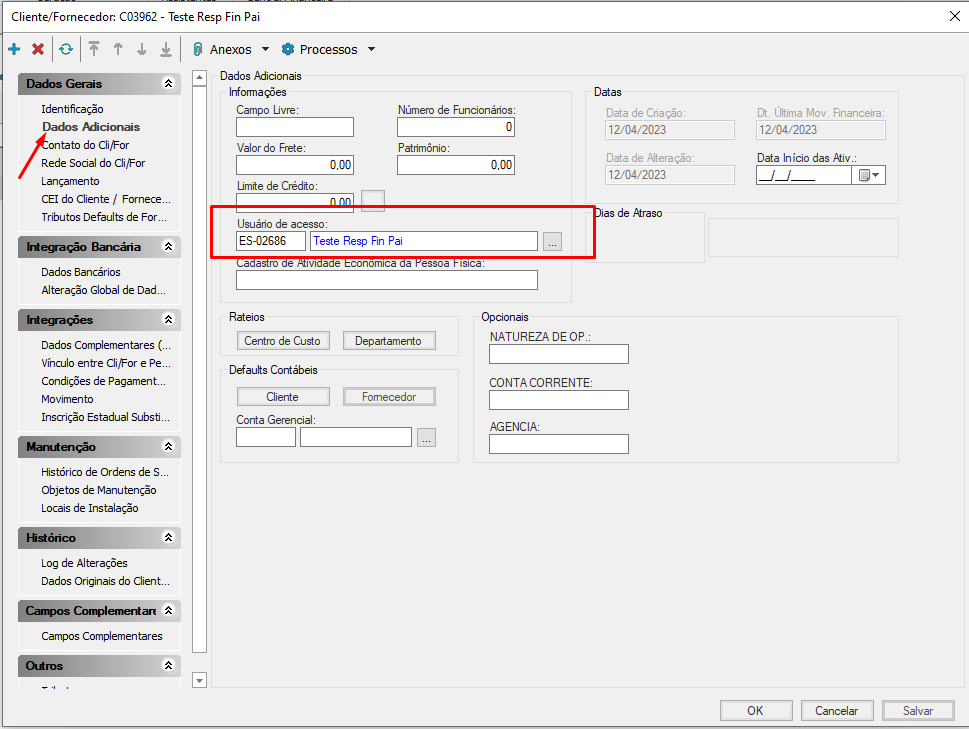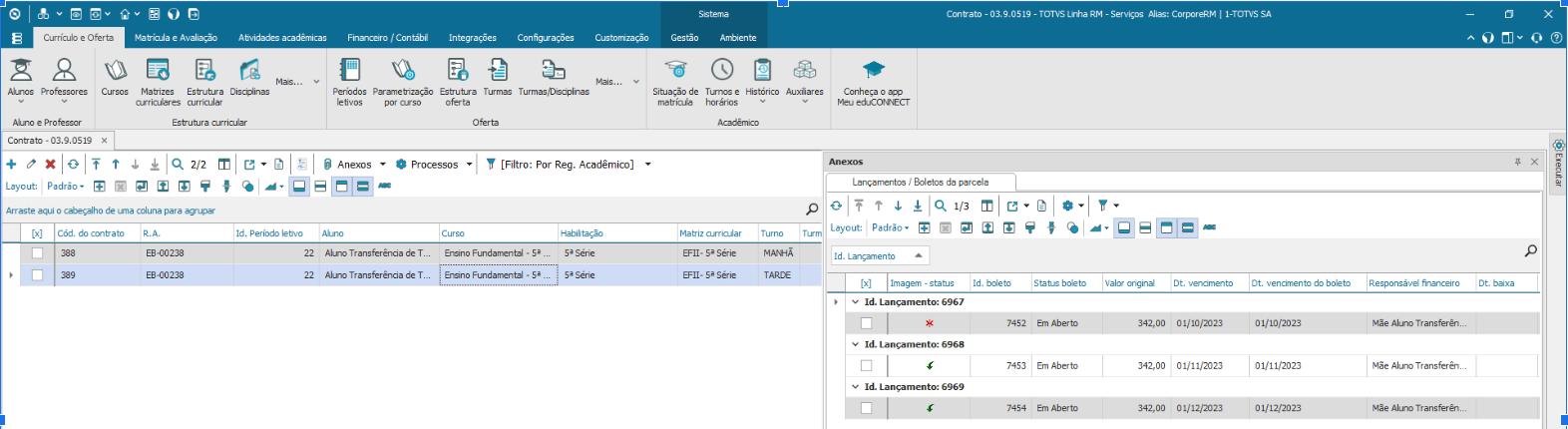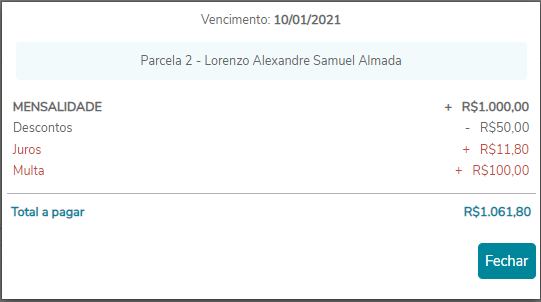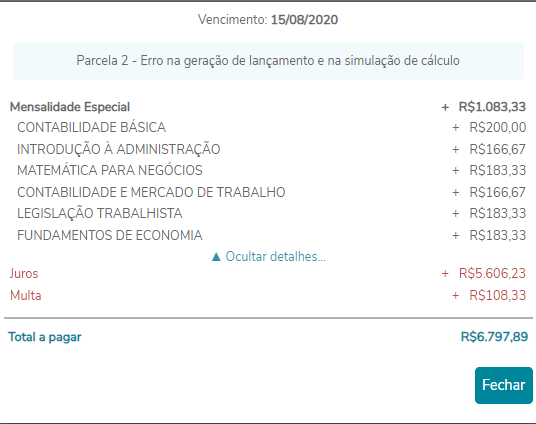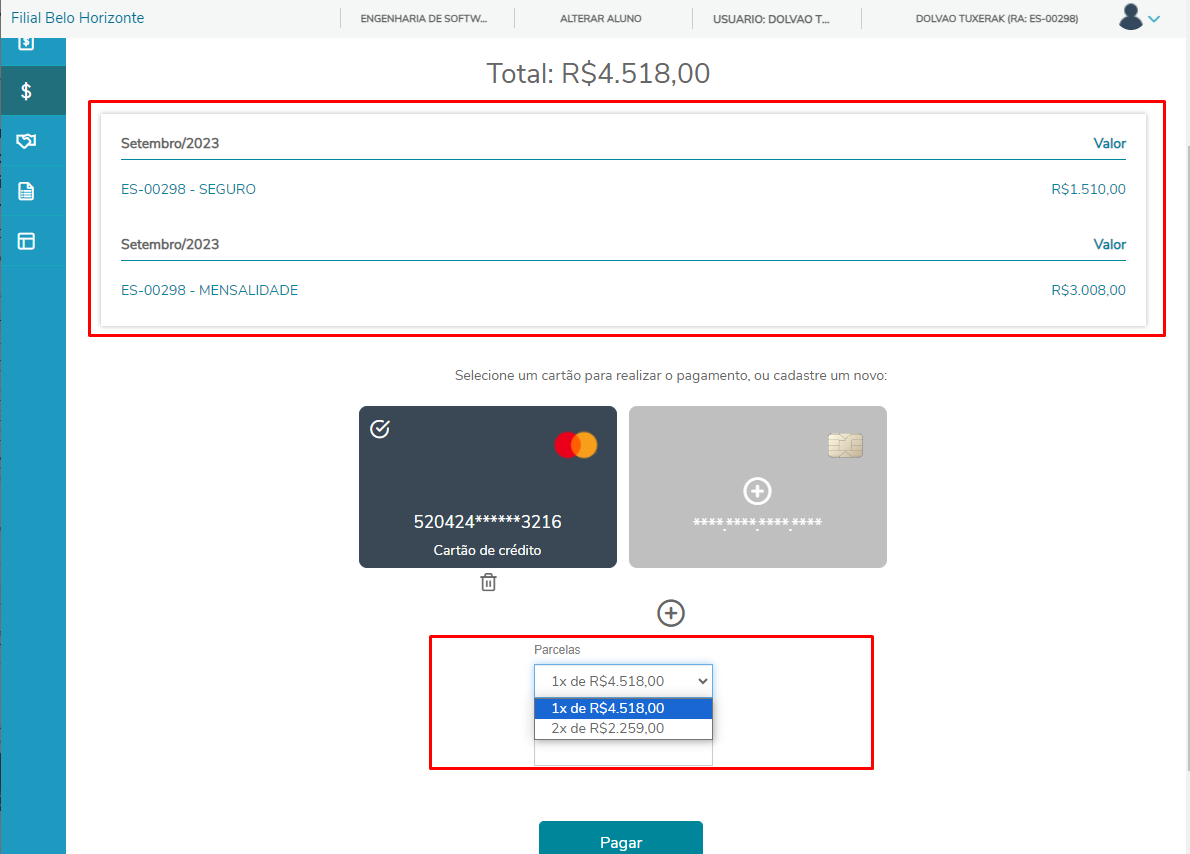Histórico da Página
...
| Expandir | ||
|---|---|---|
| ||
Para habilitar o novo extrato financeiro no portal do aluno, é necessário marcar a permissão abaixo: |
| Nota |
|---|
Foram criadas novas politicas para visualização dos boletos no extrato financeiro, algumas configurações devem ser validadas para seu funcionamento. (Nota) Acesso aos boletos do extrato financeiro |
...
| Expandir | |||||
|---|---|---|---|---|---|
| |||||
| Nota | |||||
No extrato é exibidos os boletos Vencidos, A Vencer e Pagos Coluna dos boletos Vencidos: Coluna dos boletos A vencer: Coluna dos boletos Pagos: |
| Expandir | ||
|---|---|---|
| ||
O filtro "Desconsidera filtro de período letivo" lista a relação de todos os boletos de mais de um período letivo, desde que pertençam ao mesma contexto (filial/nível de ensino) Exemplo: No portal fiz login com o usuário do responsável financeiro que é vinculado a um aluno e que possui dois períodos letivos, então clicando nesse filtro deve aparecer o boleto dos dois períodos letivos. |
| Expandir | ||
|---|---|---|
| ||
O filtro "Visualizar todos os dependentes" lista a relação de todos os boletos do dependente (responsável financeiro, mãe, pai) independente do aluno selecionado, desde que pertençam a mesmo contexto (filial/nível de ensino). Exemplo: No portal fiz o login com o usuário do responsável financeiro que é vinculado a dois alunos diferentes, então clicando nesse filtro deve aparecer o boleto dos dois alunos. |
| Expandir | ||
|---|---|---|
| ||
O extrato financeiro mostra apenas os boletos da matriz aplicada do aluno selecionado. Para que sejam exibidos boletos de diferentes matrizes aplicadas dos cursos vinculados ao aluno é necessário habilitar o parâmetro Exibir lançamentos / boletos independente da matriz em RM Portal - Parâmetros Gerais 8/18 Exemplo: Aluno foi transferido de turno e tem um contrato para cada matriz aplicada. No caso do parâmetro estar desmarcado será possível visualizar apenas os boletos da matriz aplicada do aluno selecionado.
No caso do parâmetro estar marcado será possível visualizar todos os boletos independente da matriz aplicada do aluno selecionado.
|
...
| Expandir | ||||||||
|---|---|---|---|---|---|---|---|---|
| ||||||||
É possível consultar o detalhamento dos valores do boleto através do link “Exibir detalhamento” O detalhamento dos valores tem como objetivo ser um facilitador que auxiliará o usuário do portal no entendimento dos valores que compõem o boleto. Através do detalhamento, é possível consultar informações detalhadas de bolsas, disciplinas, descontos, descontos por antecipação, juros, multas e outras particularidades que podem impactar no cálculo. Exemplo 1: Exemplo 2: Exemplo 3: Exemplo 4: Exemplo 5: Exemplo 6: Observação: No detalhamento dos valores das disciplinas, podemos ter cenários com algumas particularidades, e, com isso será apresentado o ícone "" (ao passar o mouse será mostrado uma informação sobre a particularidade). Exemplo: Desconto por antecipação Quando o boleto possuir desconto por antecipação, será exibido um aviso em destaque “Pague antecipadamente e receba um desconto”. No detalhamento, o desconto por antecipação será visualizado conforme a imagem abaixo: Caso o desconto por antecipação possua alguma faixa de valores válida, será apresentado um o ícone "". Ao passar o mouse no ícone, será exibido a faixa com os valores de descontos da parcela, de acordo com a data limite de aplicação do desconto, conforme exemplo abaixo: Baixa parcial do boleto O valor das baixas parciais serão exibidos no detalhamento do boleto. Caso o aluno possua mais de uma baixa parcial, o valor será somado, de modo que a linha relacionada ao valor da baixa seja exibida somente uma vez. Boletos Agrupados A partir dos patches 12.1.2310.176 e 12.1.2402.114 ou superiores a visualização do detalhamento de boleto agrupado, o aluno irá visualizar somente os valores correspondentes aos valores que compõem o boleto relacionado à ele. Desta forma, os valores que compõem o boleto pertencentes de outro aluno serão exibidos com a informação “OUTROS ALUNOS”. Vale ressaltar que, o responsável financeiro continuará visualizar todos os detalhamentos dos valores que compõem o boleto agrupado.
Esse comportamento também será aplicado no hora do pagamento por cartão
|
...
| Expandir | |||||||||||||||||||||||||||||||||||||||||||||||||||||||
|---|---|---|---|---|---|---|---|---|---|---|---|---|---|---|---|---|---|---|---|---|---|---|---|---|---|---|---|---|---|---|---|---|---|---|---|---|---|---|---|---|---|---|---|---|---|---|---|---|---|---|---|---|---|---|---|
| |||||||||||||||||||||||||||||||||||||||||||||||||||||||
Para que seja exibida uma opção de pagamento nesse extrato financeiro, será necessário que a respectiva opção de pagamento ("Cartão de crédito", "Cartão de débito", "Boleto" ou "PIX") esteja marcada em PELO MENOS UM dos serviços do boleto. Se uma opção de pagamento estiver MARCADA em um dos serviços do boleto, a mesma estará disponível no extrato financeiro, as opções estão localizadas no Cadastro de Serviços
|
| Expandir | ||
|---|---|---|
| ||
A partir da versão 12.1.2310 teremos a disponibilização do pagamento de mais de um boleto com Cartão de Crédito e PIX Pré-requisitos: Está disponível apenas para clientes que utilizam Pay.TPC Parâmetros: Parâmetros -> Educacional -> RM Portal -> RM Portal - Gerais -> Portal - Geral 8/18
Exemplo de Cenário:
Foram selecionados dois boletos para pagamento com cartão de crédito, cada um com um serviço diferente. Com esta implementação será possível:
|
| Expandir | |||||||||||||||||||||||
|---|---|---|---|---|---|---|---|---|---|---|---|---|---|---|---|---|---|---|---|---|---|---|---|
| |||||||||||||||||||||||
No portal do aluno após selecionar o boleto será possível definir a recorrência ao pagar o boleto selecionando:
A partir da versão 12.1.2402 a recorrência passa a ser definida pelo cadastro do Serviços do contrato do aluno. Após clicar em Pagar para habilitar o pagamento recorrente, o usuário terá que marcar o campo "Sim" da opção "Deseja ativar pagamento recorrente?" e na opção "Selecione os Serviços" definir quais serviços deseja ativar o pagamento recorrente.
Quando o usuário não marcar nenhum serviço e clicar em "Seguir para o pagamento", será efetuado o pagamento com cartão de crédito e o boleto será quitado sem cadastrar a recorrência para o contrato.
|
...